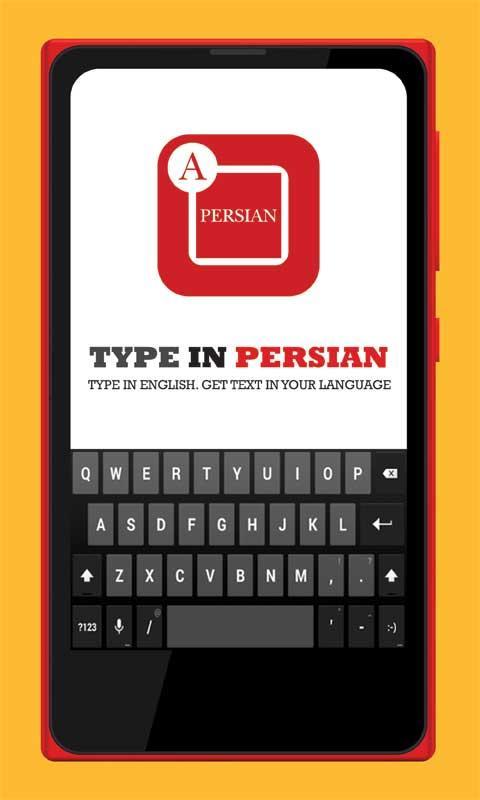2.3.0
2.3.0
 7.22MB
7.22MB
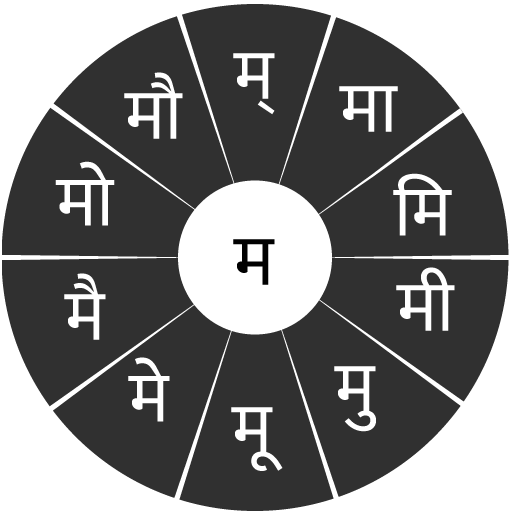
8.9
Swarachakraは論理的に注文されたキーボードで、初心者に使いやすいことがわかりました
"ससカーても、ह##€जन愛嫌、हकहकहकक、आणिआणितोमिळवणなりするみ" -बबबगंग愛。デバイスがマラーティー語でこの文を完全に表示できる場合、デバイスはマラーティー語とスワラチャクラもうまく機能するはずです。テキストが表示されない場合、または単語の一部が正しくない場合、スワラチャクラはうまく機能しない可能性があります。
Swarachakra Marathi(ससカー)は、マラーティー語でテキストを入力するためのタッチスクリーンキーボードです。 (ヒンディー語については、スワラチャクラヒンディー語を使用してください。コンカニにはスワラチャクラコンカニを使用してください。スワラチャクラはグジャラート語、テルグ語、カンナダ語、マラヤーラム語、オディア、パンジャブ語、ベンガル語、タミル語でも利用できます)。スワラチャクラは、デヴァナガリの構造に基づいて、論理的に秩序化されたデザインを使用しています。 Swarachakraは、Devanagariの論理構造に従ってシーケンスされた子音を表示します。これは、ほとんどの学校の教科書に見られるものと同様のグリッドに音声学的にグループ化され、配置されています。
スワラチャクラを入力します
Devanagariでは、子音(ध)とMATRA(ो)のようなMATRA (ो)の組み合わせを頻繁に入力する必要があります。子音に触れると、子音と10個の頻繁なマトラの組み合わせを備えたチャクラがポップアップします(ध、धि、धी、धु、धू、धे、धै、धो...)。チャクラは、可能なキャラクターの組み合わせのプレビューを提供します。組み合わせを選択するには、スタイラスまたは指をスライドさせます。
タイプ化する結合は、ほとんどの人にとって特に困難です。スワラチャクラはそれを簡単にします。まず、組み合わせの最初の部分をタップし、チャクラからハラントを選択します(स +€)。スワラチャクラは、その子音から始まる可能性のあるすべての接続詞のプレビューを示しています(स +€त=स=स + +€थ=ससなど)。 Matraを追加する必要がある場合は、以前のように新しいチャクラから選択します(ससカー、सस、सस、सस、सです...)。
Rafar (want-थ)、Rashtrachinha(टटカー)、またはまつげra(-य、-ह)を入力するには、最初に右のボトムキーから対応するキーを選択し、次に通常どおりに入力します。
完全な母音(अ、आ、इ、ई、उ、ऊ、ए、ए、ऐ、औ、औ)が右下の別のチャクラに表示されます。あまり使用されていない母音とマトラはその隣にあります(ऽ、ऑ、ृ、ऋ、ॄ、ॠ、ॆ、ॊ、ॅ、ॉ)。数字、シンボル、めったに使用されない文字がシフトに表示されます。また、Qwertyキーパッドに一時的に切り替えて、英語の文字を入力することもできます。
Swarachakraのインストール
まず、上の「インストール」ボタンをクリックして、Swarachakra Marathiをインストールします。
次に、キーボードを「有効」する必要があります。有効にするには、「設定」を開き、「言語と入力」を選択し、「キーボードと入力方法」セクションでससカー(スワラチャクラマラーティー)の前のボックスを確認します。
最後に、「キーボードと入力メソッド」セクションの「デフォルト」オプションをクリックし、デフォルトのキーボードとしてसस役目を選択します。 (申し訳ありませんが、それがAndroidの仕組みです)
注:Swarachakraは、Android 4.0(ICS)以降に設計されています。 Unicodeサポートがないため、古いバージョンでは現在機能しません。
December 1, 2025
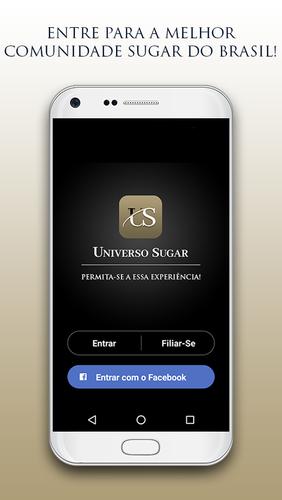
December 1, 2025

December 1, 2025
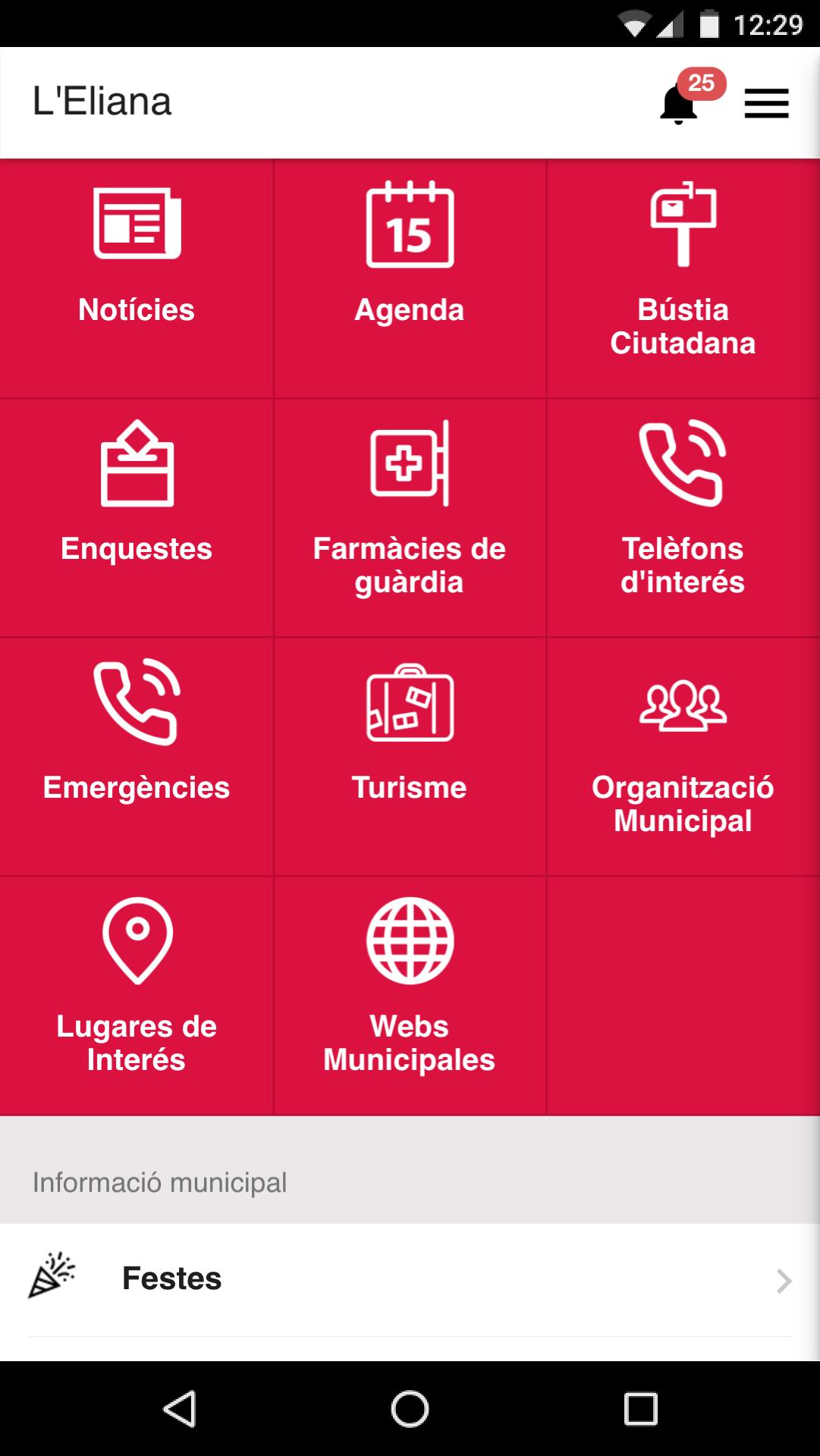
November 30, 2025
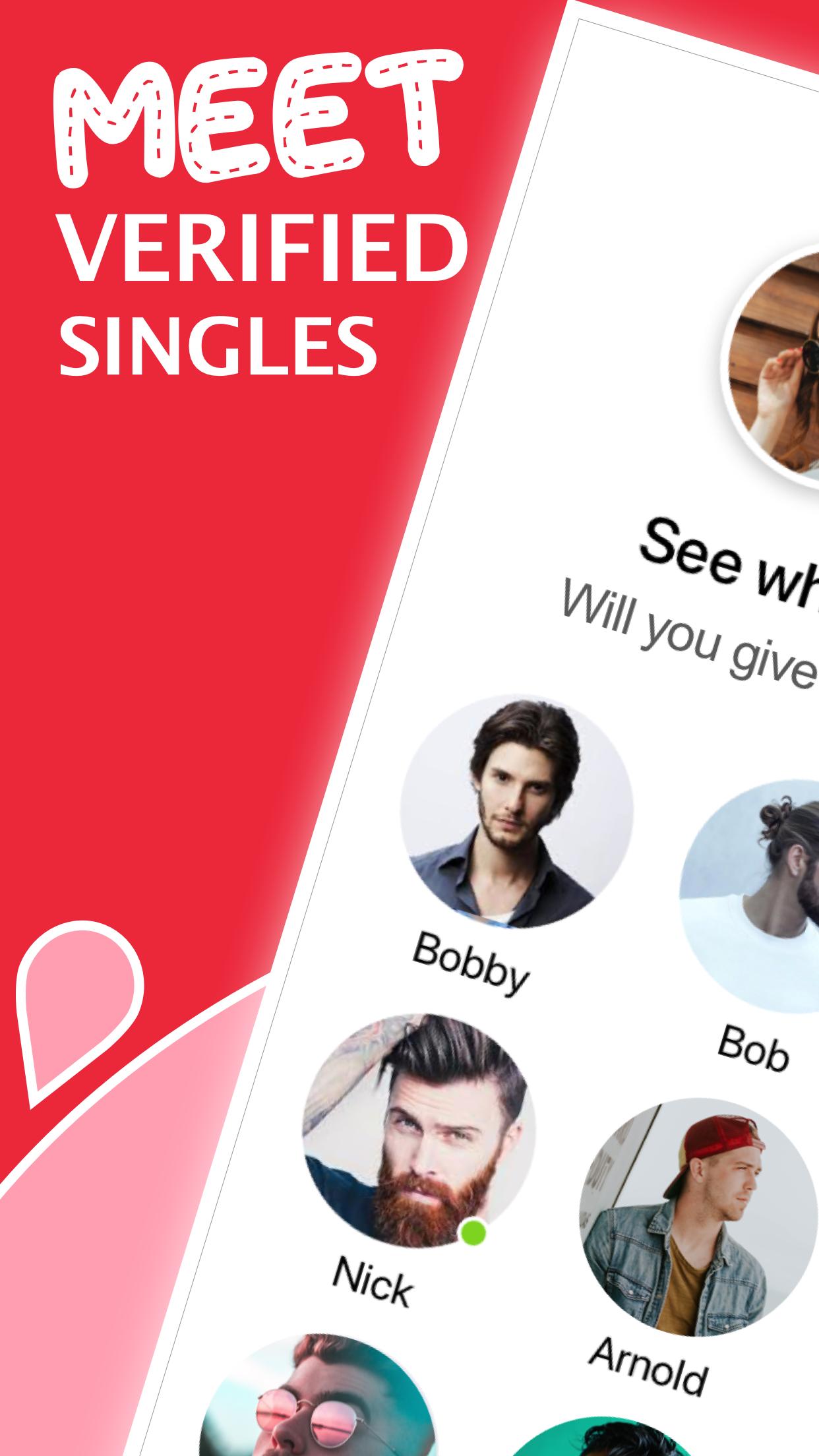
November 29, 2025
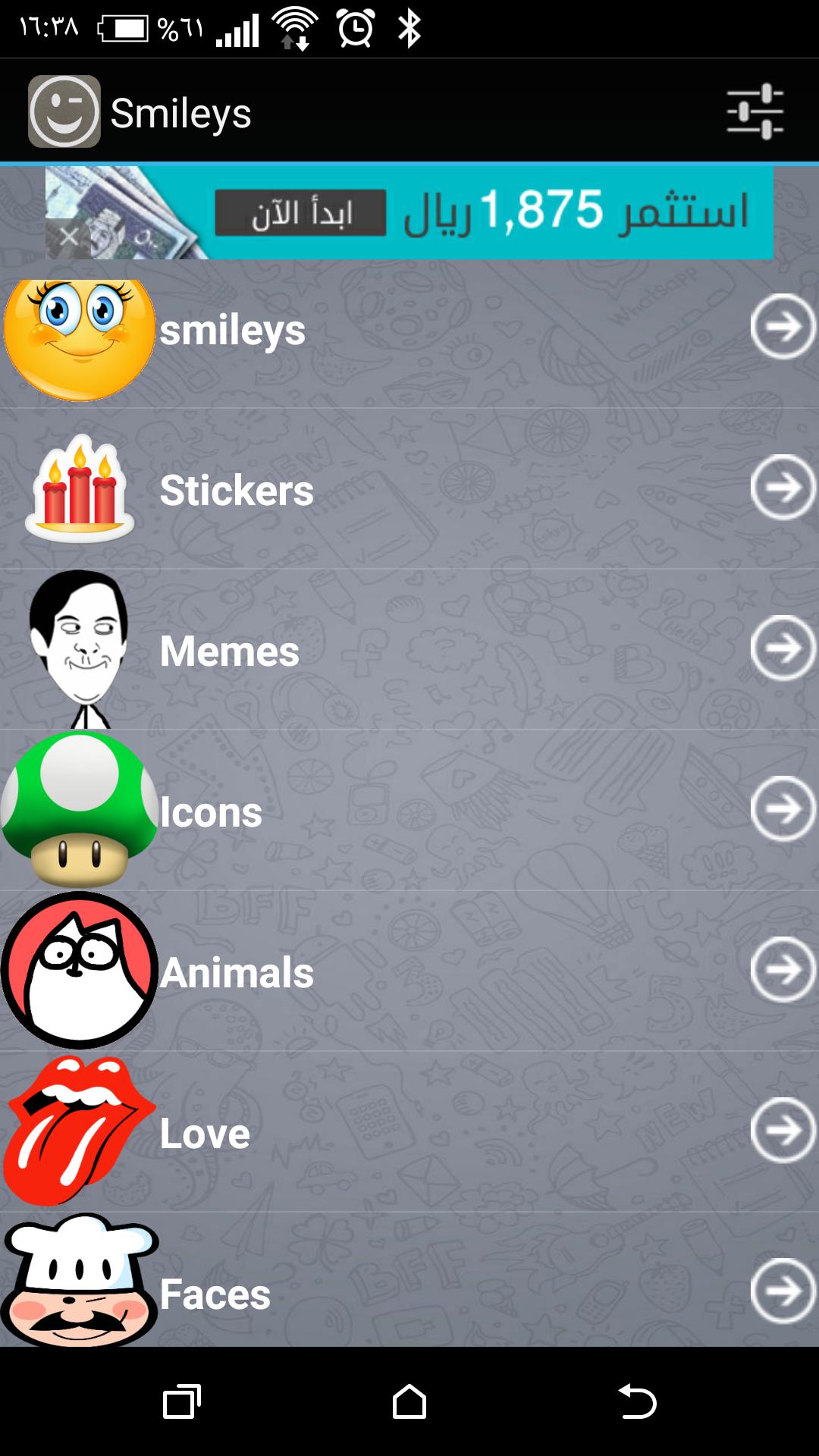
November 29, 2025
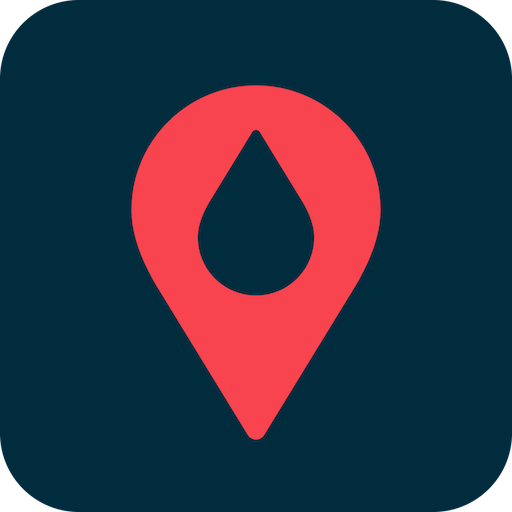
November 29, 2025

November 29, 2025
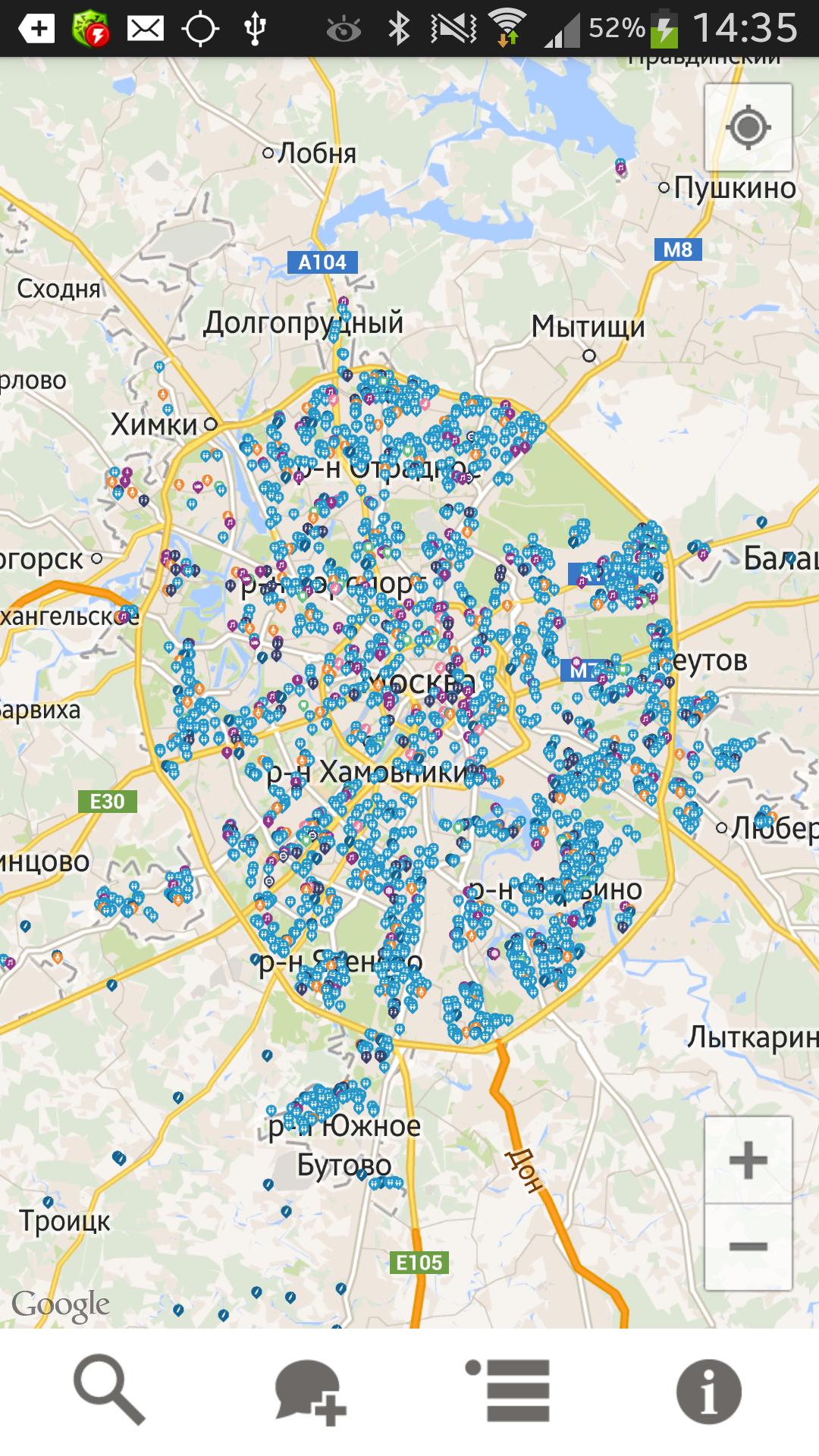
November 29, 2025
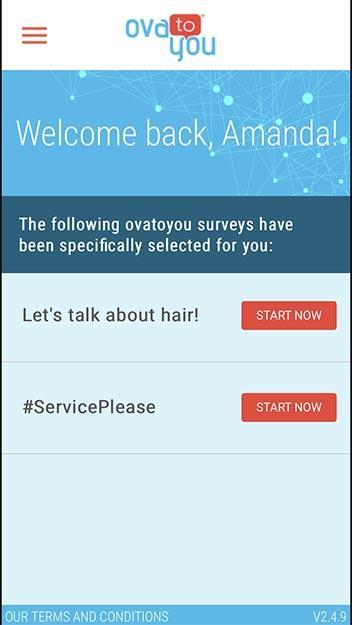
November 28, 2025
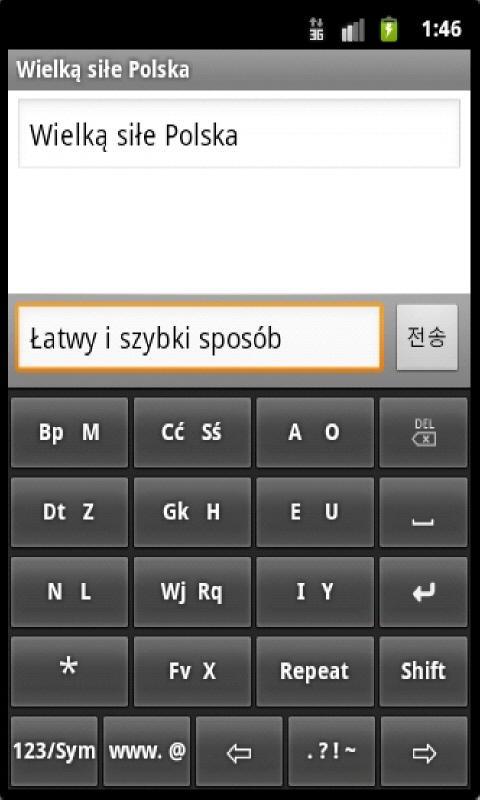
November 27, 2025

November 27, 2025